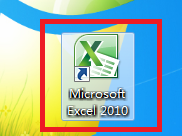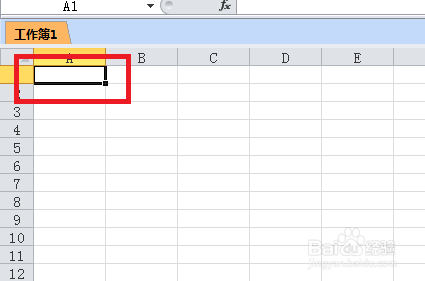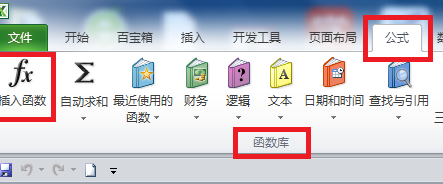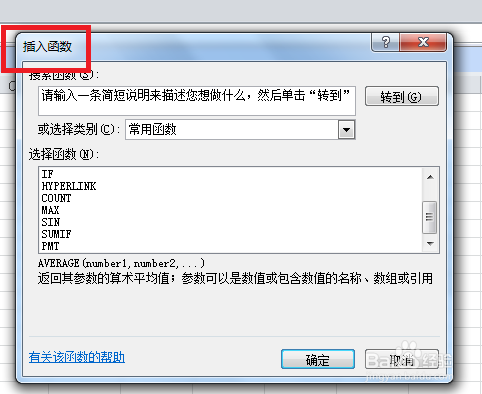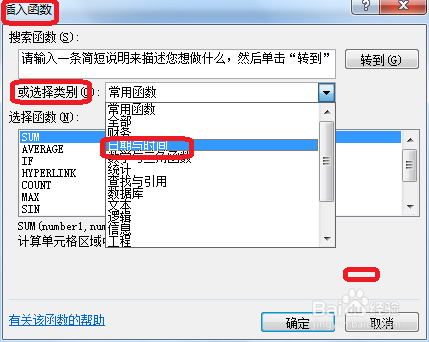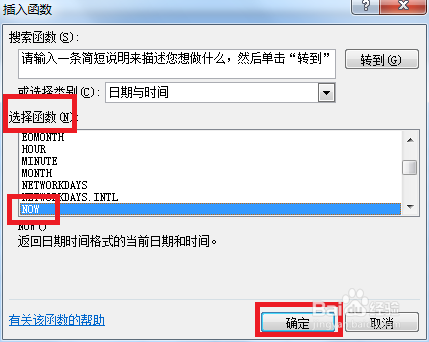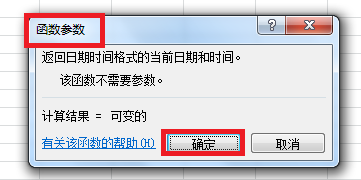1、鼠标左键双击;
2、新建空白工作表;
3、选择A1单元格;
4、在“公式”选项卡中找到“函数库”选项组,并在其中点击“插入函数”按钮;
5、弹出“插入函数”对话框;
6、在“或选择列别”下拉框内选择“日期和时间”;
7、在“选择函数”列表中选择“NOW”,点击“确定”按钮;
8、在弹出的“函数参数”对话框中点击“确定”按钮;
9、此时A1单元格已经插入系统当前日期和时间。
10、总结:1鼠标左键双击;2新建空白工作表;3选择A1单元格;4在“公式”选项卡中找到“函数库”选项组,并在其中点击“插入函数”按钮;5弹出“插入函数”对话框;6在“或选择列别”下拉框内选择“日期和时间”;7在“选择函数”列表中选择“NOW”,点击“确定”按钮;8在弹出的“函数参数”对话框中点击“确定”按钮;9此时A1单元格已经插入系统当前日期和时间。